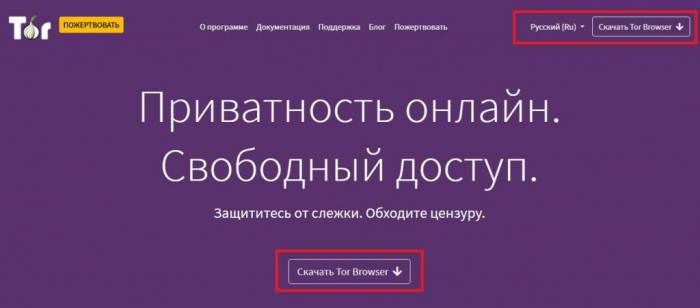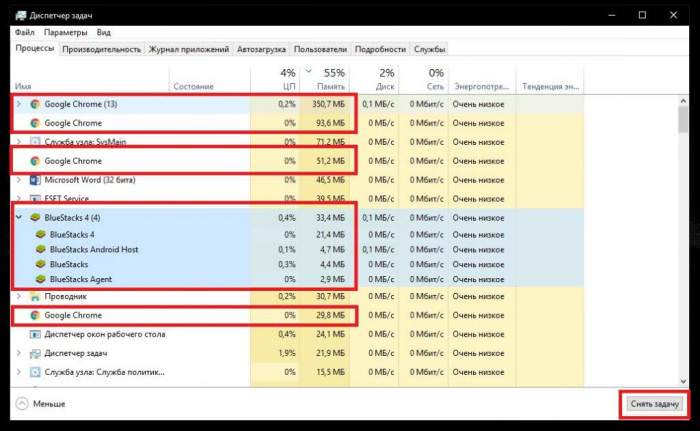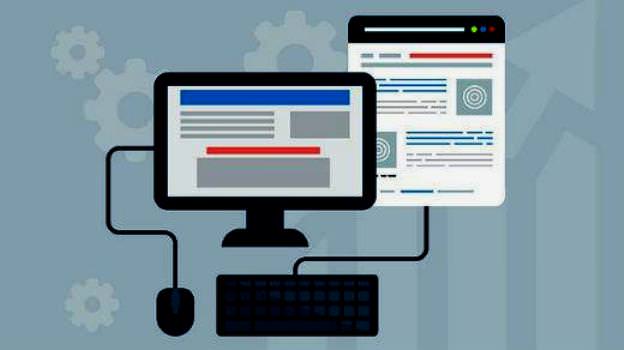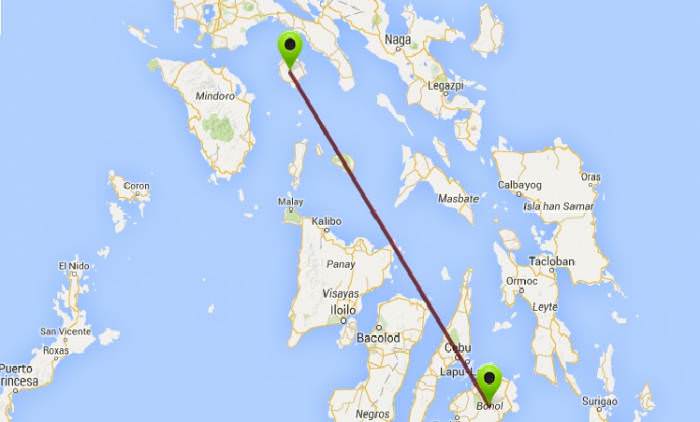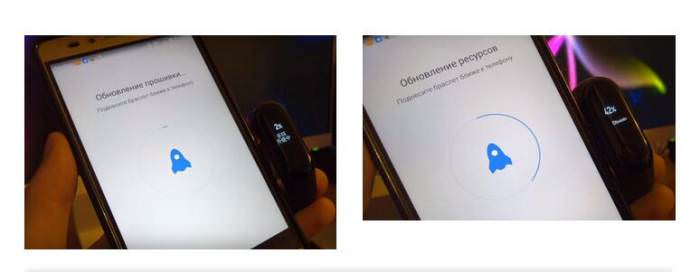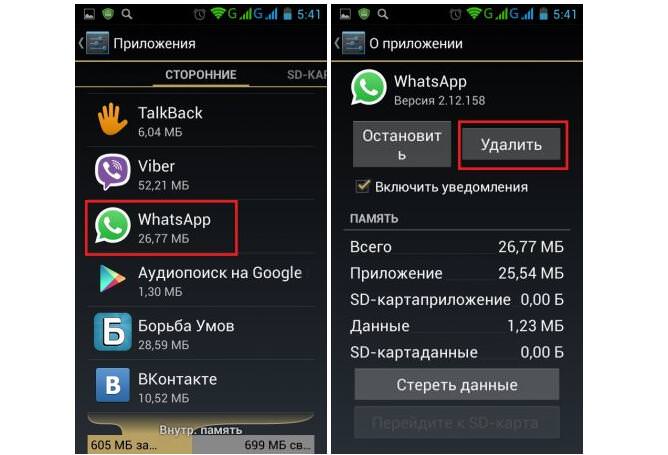Настройка параметрів протоколу IPv4
Тепер через властивості активного з’єднання (відповідна кнопка розташована в тому ж вікні трохи нижче) перейдіть до налаштування протоколу IPv4.
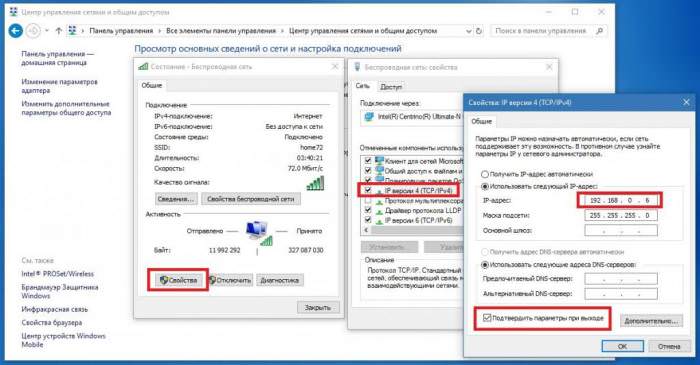
IP-адресу, який ви записали раніше, потрібно ввести у відповідне поле, попередньо знявши галочку з автоматичного присвоєння параметрів. Адреса шлюзу і маску підмережі самостійно прописувати не потрібно, оскільки ці опції встановляться автоматично. Також не забудьте поставити прапорець на пункті підтвердження виставлених опції при виході, коли будете зберігати налаштування.
Що потрібно знати про параметри підключення?
Нарешті, переходимо до питання про те, як налаштувати Microsoft Remote Desktop. Дії переносяться вже на той термінал, з якого належить отримати доступ.
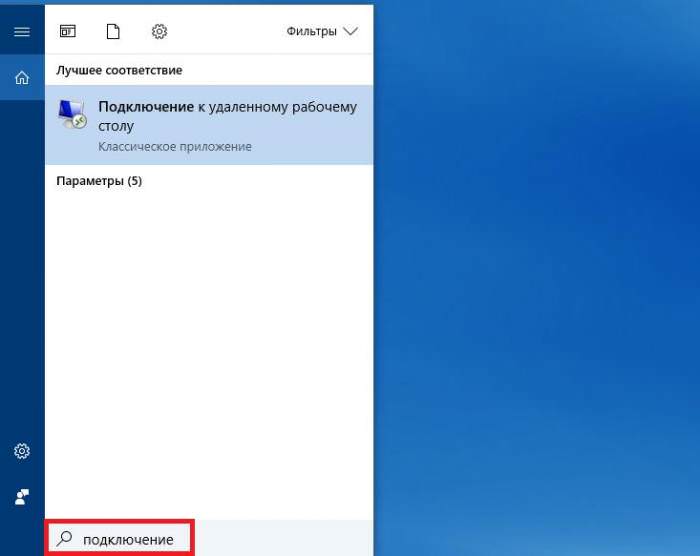
Щоб довго не шукати посилання на виклик аплету, в пошуковому полі просто почніть вводити перше слово («Підключення»), а після відображення потрібного пункту клікніть на ньому. У віконці буде показано поле для введення адреси віддаленої машини.

Але не поспішайте встановлювати зв’язок відразу, а краще розгорніть додаткові параметри. Для самого підключення, крім адреси, можете ввести повне ім’я комп’ютера (його можна переглянути у властивостях системи). А ось на вкладці локальних ресурсів установіть ті опції, які вам потрібні.
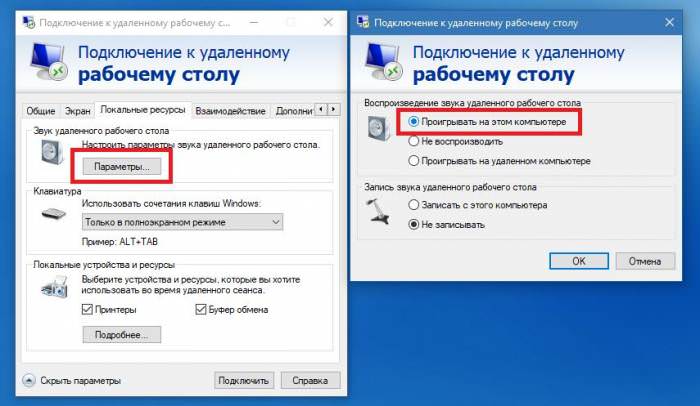
Наприклад, якщо ви не увімкніть відтворення звуку на своєму ПК, а залишите програвання на дочірньої машині, відповідно, при перегляді фільму, прослуховуванні музики або при роботі з програмами, що використовують аудіо, ви просто нічого не почуєте. Також, якщо це необхідно, можете задіяти принтери і буфер обміну.

При натисканні кнопки «Детальніше» також можна вибрати додаткові пристрої, локальні і мережеві диски, дисководи, а також знімні накопичувачі, які можуть бути підключені пізніше.
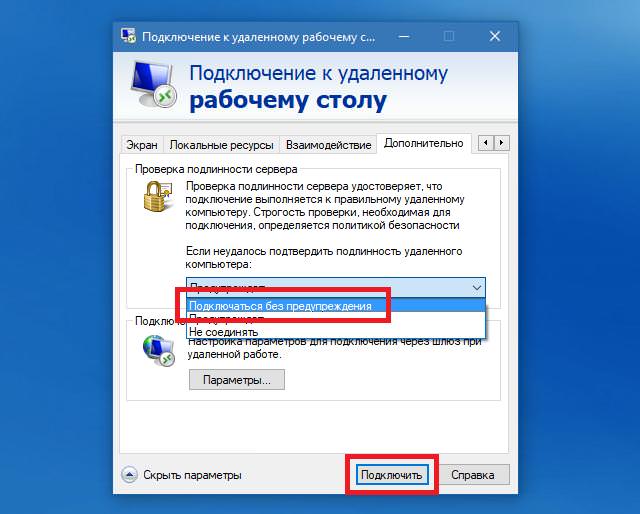
На вкладці додаткових опцій, щоб сеанс зв’язку не переривався, краще виставити підключення без попередження. І лише після цього можете натиснути кнопку підключення. Якщо все зроблено правильно, то через кілька секунд перед вами з’явиться «Робочий стіл» віддаленої машини.